不过对于追求工作效率来说使用截图快捷键显然是最方便的,电脑屏幕截图的快捷键是什么,在哪里能找到,是很多人一直的疑问,那么哪里才有大家想要的全屏截图快捷键呢?下面,小编给大家整理些电脑截图快捷键的图文操作。更多电脑教程,尽在小白系统官网。
办公过程中电脑当前显示的页面中有信息需要分享出去的话,我们最好的使用方式就是截图,通过截图可以让他人更直观的看到我们当前看到的信息,能够得到更好的判断,可是电脑截图快捷键是什么,有不少的用户还是不太了解,下面,小编给大家介绍电脑截图快捷键是什么。
电脑截图快捷键是什么
1、按Prtsc键截图
这样获取的是整个电脑屏幕的内容,按Prtsc键后,可以直接打开画图工具,接粘贴使用。也可以粘贴在QQ聊天框或者Word文档中,之后再选择保存即可。
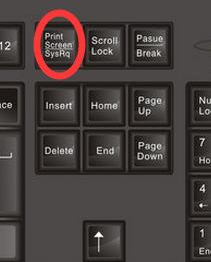
截图快捷键图-1
2、按Ctrl+Prtsc键截图
截屏获得的内容也是整个电脑屏幕,与上面的截图方法功能一样,好处是直接粘贴使用。
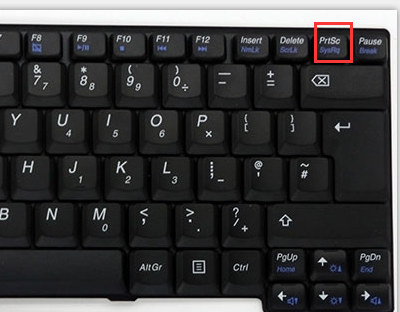
截图图-2
3、按Alt+Prtsc键截图
这个快捷键只截取当前活动窗口的内容,如果打开了某个使用中的软件,然后使用Alt+Prtsc组合键截图,截屏的界面就是软件显示界面,不是全屏的,更精准一些。
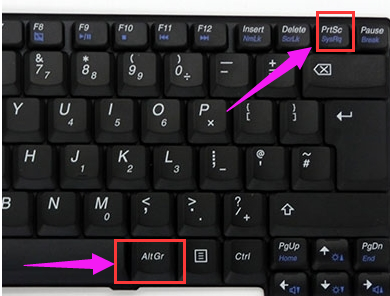
截图图-3
电脑截图保存在哪?只要通过Prtsc键截图,并没有保存在电脑硬盘中,而是临时保存在内存中,我们需要通过直接粘贴使用,比如使用Ctrt+V粘贴在QQ聊天框中,右击保存即可。
4、使用键盘中的Print Scr Sysrq 键实现全屏截图
Print Scr Sysrq 键,其位于键盘的右上方,如上图所示,按下此键,就可以实现在当前屏幕上全屏截图,也就是可以截图我们所看到的显示器所有界面。
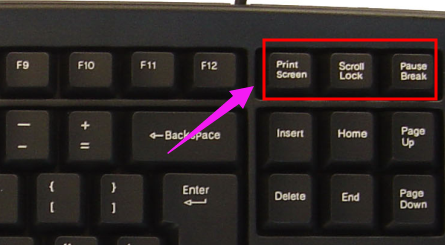
电脑截图图-4
5、使用Alt + Print Screen SysRq键实现活动截图
同时按下键Alt + Print Screen SysRq键即可完成当前活动区域的界面截图,什么是活动截面,最简单的理解为你现在所操作的页面,比如现在正在聊天,那么同时按下Alt + Print Screen SysRq键就可以将我们的聊天框界面截图下来。

电脑截图图-5
以上就是电脑截图快捷键的操作讲解。